win7如何取消开机自动检测硬盘
电脑自动检测硬盘会使开机时间变得更长,那么win7如何取消开机自动检测硬盘呢?就让小编来告诉大家win7取消开机自动检测硬盘的方法吧,希望可以帮助到大家。
win7取消开机自动检测硬盘方法
首先查看自己硬盘格式,右键点击磁盘,选择属性选项,在【文件系统】属性可以看到当前硬盘格式

如果是FAT32格式建议更改为NTFS格式,打开电脑开始菜单,找到【运行】选项,点击打开
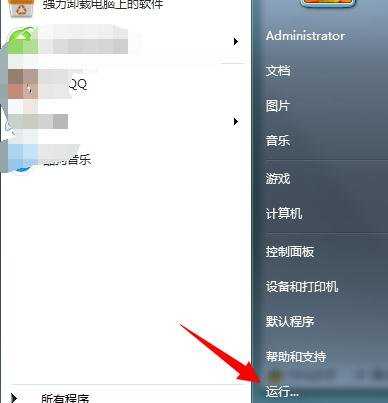
在弹出的运行对话框,输入 cmd 命令,点击确定进入命令行界面
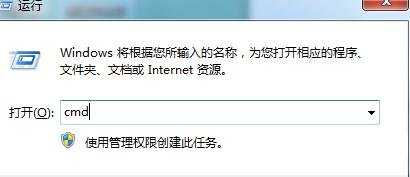
然后在命令行输入 convert X: /fs:ntfs 命令(X代表盘符),点击回车进行磁盘格式转换
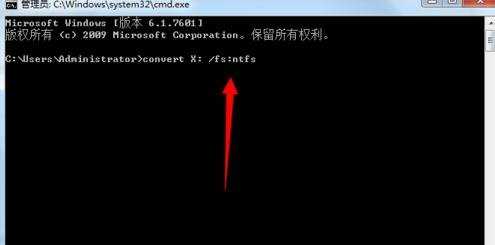
修改注册表;
在弹出的运行对话框,输入 regedit 命令,点击确定进入注册表界面
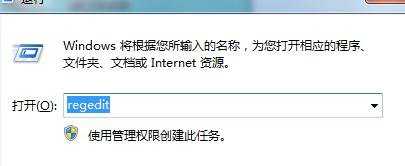
进入注册表,定位到 HKEY_LOCAL_MACHINESYSTEMCurrentControlSetControlSession Manager项下

在右方双击打开【BootExecute】键值,将其内容更改为
autocheck autochk *
点击保存

bios关闭硬件检测方法
第1步,打开电脑电源,在屏幕左下方出现“Press DEL to enter SETUP”提示信息时,按“Del”键(如果是Phinex BIOS,将提示按“F2”键)。
第2步,打开BIOS设置主界面,选中“Advanced BIOS Features(高级BIOS功能设置)”选项,并按回车键,如图2010040512所示。
图2010040512 选中“Advanced BIOS Features”选项
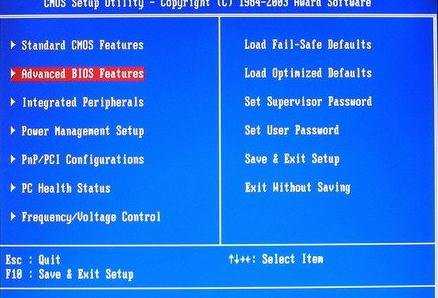
第3步,在“Advanced BIOS Features”界面中选中“Boot Up Floppy Seek(开机软驱检测)”选项,然后按回车键打开“Boot Up Floppy Seek”对话框。选中Disabled选项并按回车键,如图2010040513所示。
图2010040513 “Boot Up Floppy Seek”对话框
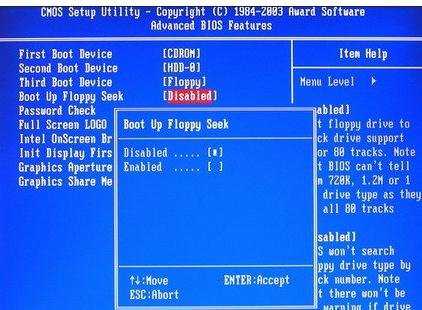
第4步,按Esc键返回BIOS设置主界面,选中“Save & Exit Setup”(存储并结束设置)选项,并按回车键。在打开的对话框中按Y键保存设置并退出BIOS程序,这样即可关闭开机软驱检测功能,如图2010040514所示。
图2010040514 按Y键保存设置
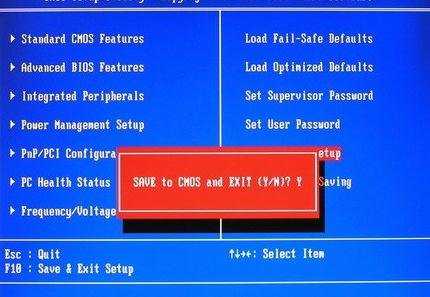

win7如何取消开机自动检测硬盘的评论条评论